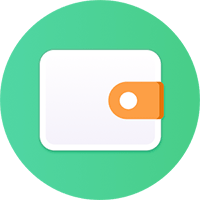Как привязать карту к Айфону: Айфон 6 и банковская карта. Как карту сбербанка привязать к айфону
Как с Айфона удалить банковскую карту? И снова привязать
iPhone любит просить своих пользователей привязать банковскую карту. Это используется для оплаты разных сторонних услуг и услуг сервиса самого Apple, для оплаты в iTunes, App Store, а также в недавно появившемся в России сервисе Apple Pay. Порой требуется ограничить возможность совершения платежей со своего смартфона, и один из самых простых методов сделать это – удалить карту. Как с Айфона удалить банковскую карту читайте в этом обзоре. Бонусом – метод добавления новой карты.
Привязанная карточка сохраняется в Apple ID, изменение или удаление ее возможно через меню «Настройки». Для начала рассмотрим как отвязать банковскую карту от аккаунта Apple ID.
Как удалить карту из Apple ID?
Отвязывать карту рекомендуется по следующему алгоритму:
- Переходим в «Настройки», раздел «ITunes Store и Apple Store».
- Нажмите на строке вашего идентификатора, выберите «Просмотреть Apple ID». Система может спрсоить с вас пароль.
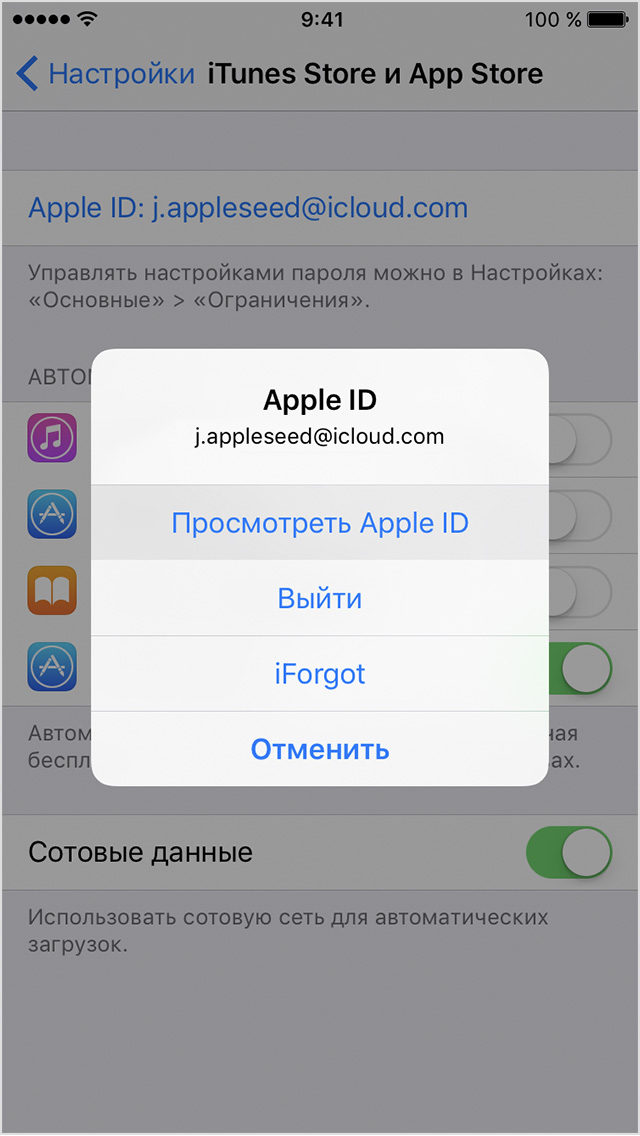
- Выбираем «Платежная информация», попадаем в настройки ваших карт, привязанных к Apple ID. В списке выбираем пункт “Нет”. Данное действие открепляет карты от Apple ID. В английском варианте – «None». Т.е. отключив здесь карту, платежи становятся невозможными.
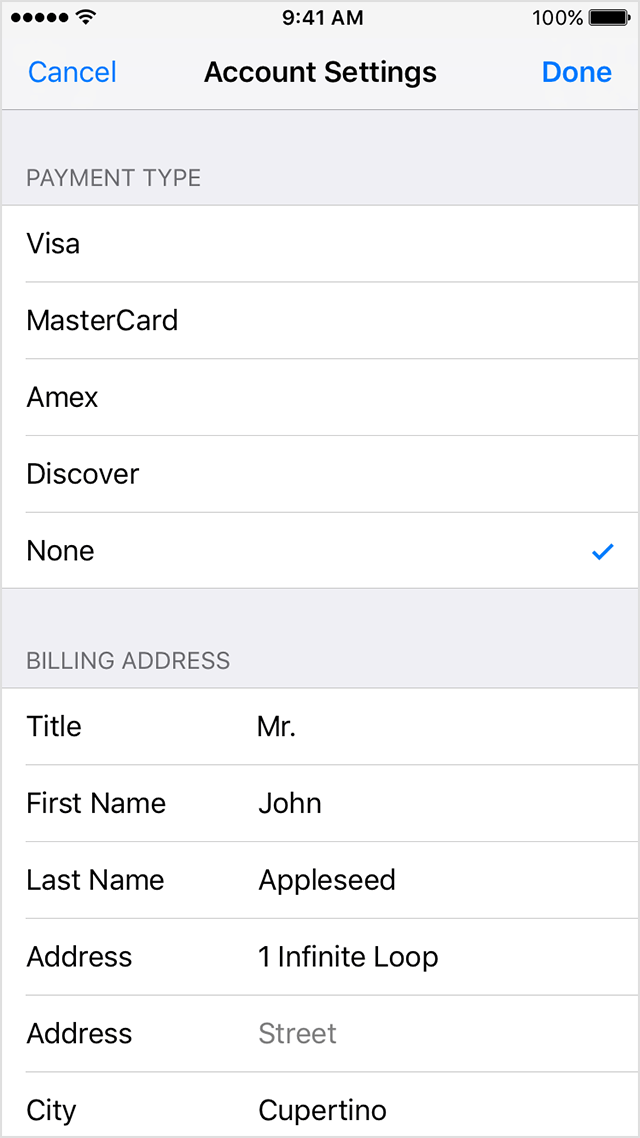
Если пункт невозможно выбрать или он отсутствует, т.е. карта не хочет удаляться:
- Проверьте задолженности или просрочки платежей.
- Отмените активные подписки.
- Первый заход в магазин – в дальнейшем карту можно убрать.
- Изменены страна или регион – снова возможен запрос карты, в дальнейшем заходе можно убрать.
- Настройка группы семейного доступа – поинтересуйтесь, не ограничили ли вам доступ кто-нибудь из семьи.
При нажатии на кнопку «Готово» платежная информация будет удалена.
С помощью простого алгоритма выше при необходимости платежные данные можно просто поменять.
Как привязать карту к Apple ID?
На всякий случай прикладываем обратный алгоритм. В случае случайного действия, вы всегда сможете вернуть удаленную карту на место.
- Переходим в «Настройки», раздел «ITunes Store и Apple Store».
- Выбираем новую карту оплаты Visa, MasterCard или AmEx, а далее указываем с нее все платежные реквизиты – номер, срок действия, код безопасности с обратной стороны.
- В случае правильно введенных данных карта подтверждается. Отключенная карта продолжает работать.
Apple ID поддерживает дебетовые и кредитные карты, физические пластиковые и виртуальные, например, от Яндекс.Деньги или QIWI. При заполнении данных не забудьте указать и свой платежный адрес – несколько строк адреса можно объединить в одну, в нашей стране это не критично.
Храните данные своей карты в безопасности! Не беспокойтесь, что Айтюнс или App Store захочет списать ваши деньги. Теперь при необходимости вы сможете ее быстро привязать и отвязать. Удачного пользования и хорошего дня!
 Загрузка...
Загрузка...cartoved.ru
Как добавить карту в «Сбербанк Онлайн» приложение IPhone?
Итак, вы являетесь счастливым обладателем карты Сбербанка. Для удобства клиентов разработчиками компании было создано приложение для смартфонов, чтобы управлять своими финансами было максимально просто. Расскажем, как добавить карту в приложение «Сбербанк Онлайн» на IPhone.
Действия на начальном этапе подключения
Скачайте приложение «Сбербанк Онлайн» в App Store, воспользовавшись паролем своей учетной записи. Приложение предоставляется пользователям бесплатно.
При первом входе программа запросит у вас разрешение на отправку уведомлений. Если вам нужно, чтобы приложение оповещало вас о зачислениях на ваш счет и иных операциях, то нажмите «да». В дальнейшем будет можно отключить уведомления в настройках.

Для добавления карты в приложение вам нужно подключение к услуге «Мобильный банк». Подключиться можно одним из трех способов:
- Личное обращение к сотрудникам Сбербанка.
- Звонок в службу поддержки клиентов по номеру 8 (800) 555 55 50 или 900.
- Самостоятельное подключение через терминал.
Только после подключения к услуге «Мобильный банк» можно воспользоваться функционалом программы.
Пошаговая инструкция по добавлению карты в приложение «Сбербанк Онлайн»
При запуске приложения кликните на кнопку «Войти в Сбербанк Онлайн». Система перенаправит вас на окно с вводом логина. Далее нажмите на «Нет логина или вы его забыли?». Затем, воспользуйтесь пошаговой инструкцией, представленной ниже.

В открывшемся поле введите номер карты Сбербанка.

Введите пятизначный пароль, присланный вам в SMS-сообщении. Он придет на номер телефона, указанный вами при подключении услуги «Мобильный банк».
 Придумайте логин. В нем обязательно должны присутствовать буквы и цифры. Минимальная длинна логина – восемь символов.
Придумайте логин. В нем обязательно должны присутствовать буквы и цифры. Минимальная длинна логина – восемь символов.

Придумайте пароль. Также, как и логин он должен содержать буквы и цифры. Его минимальная длинна аналогична равна восьми символам. После первичного ввода система попросит вас ввести тот же самый пароль еще раз.
После этого вам придет СМС с уведомлением об успешной регистрации в системе «Сбербанк Онлайн». В приложении откроется окно с оповещением о вашем логине и указанием на то, что вы можете использовать эти данные для входа на сайт или в мобильное приложение с любого устройства. Нажмите кнопку «Далее».

Система перенаправит вас на страницу входа в систему «Сбербанк Онлайн». На ваш мобильный телефон будет выслано СМС с кодом для входа. Введите его в специальное поле программы.

Чтобы обезопасить ваши данные в случае утери телефона, приложение предложит вам придумать пятизначный код для входа. Никто не сможет открыть программу на IPhone без этого пароля. Цифры могут быть абсолютно любыми, которые вам легко запомнить. После первичного ввода потребуется повторить придуманный пароль.

Поздравляем! Теперь вы можете отслеживать свои финансы, находясь в любой точке, где есть мобильный интернет или Wi-Fi.
С помощью приложения «Сбербанк Онлайн» вы можете получать выписки с счетов, осуществлять различные платежи (к примеру, за телефон, интернет, услуги ЖКХ), переводить деньги между своими счетами или другому лицу. Кроме того, для пользователей мобильного приложения доступна возможность открыть вклад, не выходя из дома, а также функция «Копилка» для откладывания сбережений на отдельный счет.
Теперь вы знаете, как добавить карту в приложение «Сбербанк Онлайн» на IPhone. При открытии новой карты или счета они появятся в списке в программе автоматически. Никаких дополнительных действий не потребуется.
sbankami.com
Как отвязать банковскую карту от Apple ID — Apple-iPhone.ru
Довольно часто у пользователей iPhone и iPad возникают проблемы с отвязкой банковской карты от Apple ID. Чаще всего они связаны с тем, что в настройках мобильных устройств отсутствует возможность полного отказа от использования каких-либо способов платежей. Что в таком случае делать и как наверняка отвязать карту от Apple ID рассказали в этой инструкции.
Как отвязать банковскую карту от Apple ID
Шаг 1. Перейдите в меню «Настройки» → «iTunes Store и App Store» и нажмите на строчку с логином вашей учетной записи Apple ID.
Шаг 2. Нажмите «Просмотреть Apple ID».
 Шаг 3. Выберите раздел «Информация о платеже».
Шаг 3. Выберите раздел «Информация о платеже».
 Шаг 4. Поставьте флажок на пункте «Нет» и нажмите «Готово» для сохранения изменений.
Шаг 4. Поставьте флажок на пункте «Нет» и нажмите «Готово» для сохранения изменений.
 Вот таким простым образом выполняется отвязка банковской карты от Apple ID. Аналогичную операцию можно произвести и через iTunes. Важно отметить, что иногда непосредственно с мобильного устройства карту отвязать не получается — пункт «Нет» просто отсутствует в списке. В таком случае и выручает iTunes.
Вот таким простым образом выполняется отвязка банковской карты от Apple ID. Аналогичную операцию можно произвести и через iTunes. Важно отметить, что иногда непосредственно с мобильного устройства карту отвязать не получается — пункт «Нет» просто отсутствует в списке. В таком случае и выручает iTunes.
Как отвязать банковскую карту от Apple ID через iTunes
Шаг 1. Запустите iTunes и перейдите в меню «Учетная запись» → «Просмотреть».
 Шаг 2. На странице с информацией об учетной записи нажмите «Правка» напротив графы «Способ оплаты».
Шаг 2. На странице с информацией об учетной записи нажмите «Правка» напротив графы «Способ оплаты».
 Шаг 3. На открывшейся странице в разделе «Способ оплаты» выберите «Нет» и нажмите «Готово».
Шаг 3. На открывшейся странице в разделе «Способ оплаты» выберите «Нет» и нажмите «Готово».
 Смотрите также:
Смотрите также:
Поставьте 5 звезд внизу статьи, если нравится эта тема. Подписывайтесь на наши соцсети ВКонтакте, Facebook, Twitter, Instagram, YouTube и Яндекс.Дзен.
 Загрузка...
Загрузка...Вернуться в начало статьи Как отвязать банковскую карту от Apple ID
www.apple-iphone.ru
как привязать карту сбербанка к телефону айфон 6

Приобретя смартфон от компании Apple и решив использовать его для оплаты покупок и других платежных операций, необходимо разобраться: как привязать карту к айфону, чтобы работать с ней во всех доступных программах (приложениях)?

Что значит «привязать карту к айфону»
Привязать (синонимы – прикрепить, добавить) банковскую карточку к iPhone означает внести полную информацию о пластике, необходимую для произведения платежей и переводов, в базу данных специальной программы для операционной системы iOs.
Компания Apple в настоящее время предлагает обладателям iPhone 6 и моложе два программных продукта для банковских операций:
Айтюнс позволяет переносить с компьютера на айфон и в обратном направлении фильмы, игры, музыку, картинки и другой контент, обеспечивая резервное хранение информации, находящейся на гаджете.
Программа iTunes также открывает доступ в официальный интернет-магазин AppStore, где можно покупать рингтоны, музыку и фильмы. Расплачиваться за покупки как раз и позволяет прикрепление к Айтюнс карточки – пластиковой либо виртуальной.Именно через AppStore можно скачать и установить мобильное приложение для управления картой с сайта банка, ее выпустившего. Этот сервис позволяет не только делать с помощью айфона переводы и платежи, но и круглосуточно отслеживать историю операций, получать выписки по счетам, настраивать автоплатежи, находить адреса офисов и банкоматов эмитента и многое другое.
Приложение Wallet хранит всю совокупность данных как о банковских картах, так и подарочных сертификатах, бонусных программах и платежных карточках магазинов, купленных билетах на транспорт, билетах в кино, театр и на концерты и так далее.
К тому же только картами, добавленными в Wallet, обладатель айфона может расплачиваться с помощью технологии Apple Pay (подробности ниже).
Как прикрепить карту к iTunes (AppStore)
Порядок действий, как привязать карту к Айфону 6 и моложе, чтобы пользоваться iTunes / AppStore, прост:
Прикрепить к iTunes / AppStore можно как пластик любого банка, так и виртуальную карту – например, привязанную к электронному кошельку Qiwi или Яндекс.Деньги.В дальнейшем карточку, привязанную к Айтюнс, можно поменять, открепив одну (для этого нужно выбрать Способ оплаты: Нет) и добавив другую.
Как добавить карту в Wallet
Алгоритм, как привязать банковскую карту к айфону, добавив в приложение Wallet, тоже прост:
- убедиться, что приложение есть в телефоне – оно должно быть установлено по умолчанию. Если нет – скачать с apple.com;
- запустить Wallet и перейти в раздел Pay;
- нажать «Добавить платежную карту»;
- ввести идентификатор Apple ID, нажать «ОК» и «Далее»;
- чтобы добавить карточку, уже прикрепленную к iTunes, просто надо ввести CVV / CVC. Чтобы привязать другую – поднести ее к экрану либо выбрать «Ввести данные карты вручную» (внизу) и указать реквизиты;
- нажать «Далее».
В Wallet можно добавить в общей сложности до восьми банковских карт.
Привязка карты к айфону и использование Apple Pay
Последняя версия iOs и карточный продукт банка, работающего с Apple Pay в России – все, что нужно обладателю Айфона 6 и моложе для использования бесконтактной платежной системы от Apple в любой точке продаж, принимающей платежи по технологиям MasterCard PayPass, Visa payWave и т.п.
Чтобы произвести оплату, достаточно поднести айфон к терминалу, приложив палец к Touch ID. С новейшей iOs и приложением Wallet специальное программное обеспечение для Apple Pay не требуется. При упомянутой проверке совместимости система может потребовать ввести дополнительную информацию.
Similar articles:
Перевод денег с телефона на карту Сбербанка
Что делать если перевел деньги не на ту карту Сбербанка
Чековая книжка Сбербанка
Какую сумму можно перевести с карты на карту Сбербанка в сутки
Подключаем бонусы: Спасибо от Сбербанка
tradefinances.ru
Как привязать к Айфону новую карту
Прикрепляем Apple ID к карте
Как создать Apple ID без (с) кредитной карты на iPhone или iPad | Яблык
Как добавить кредитную карту в Safari на iPhone
Привязка карты к Apple ID
Apple Pay в России: как настроить и пользоваться? Где принимают NFC платежи?
Полный обзор Apple Pay
Как привязать карту Сбербанк MasterCard к Apple Pay
Метод СБЕРБАНК ОНЛАЙН
Apple Pay в России! Тестируем, разбираемся...
Как создать Apple id без кредитной карты
Также смотрите:
- Хорошие редакторы фото на Айфон
- Как развернуть экран на Макбуке
- iPod Shuffle проблемы со звуком
- Как включить сири на Айфон 4 видео
- Почему iPhone 6 сбрасывает рингтоны после выключения
- Как передать песню с Айфона на Андроид
- Увеличить жесткий диск на Macbook Air
- Не удаляются уведомления на Айфоне
- Хватит ли 16 gb для iPad air
- Куда сохраняется видео на Айфоне с компьютера
- Как положить музыку на iPhone
- Как восстановить imessage на iPhone
- Какие наушники выбрать для Айпада
- Где можно обрезать симку для iPhone 5
- Как записать файлы с Макбука на жесткий диск
iphonetvshows.ru
Как подвязать банковскую карту к Айфону
Как добавить кредитную карту в Safari на iPhone
Прикрепляем Apple ID к карте
Apple Pay в России! Тестируем, разбираемся...
Как привязать карту Сбербанк MasterCard к Apple Pay
Apple pay в России. Как привязать карту к Iphone (5/5s/SE/6/7/Plus)
Привязка карты к Apple ID
Как привязать карту Сбербанк MasterCard к Apple Pay через приложение Сбербанк Онлайн
Apple Pay в России: как настроить и пользоваться? Где принимают NFC платежи?
Mobile Pocket - храним все скидочные карты в iPhone !
Нашёл чужую карту с 20-ю тысячами на счету | Pravda GlazaRezhet
Также смотрите:
- Программа для удаленного управления iPhone
- Как загрузить музыку в iPhone без синхронизации
- Зарядка Macbook Air через USB
- Macbook проверка жесткого диска
- Новый Айфон 4S как поставить версию 6 1 3
- M4b чем открыть на iPhone
- Пошаговая установка рингтона на Айфон
- Настройка outlook для Macbook
- Как перенести видео с мака на iPad
- Лучшая напоминалка для iPhone
- Айфон неправильно показывает местоположение
- Как удалить папку с iPhone через iTunes
- Как сохранить фотографии из почты в Айфоне
- Как синхронизировать Айпад на компьютер
- Как приклеить каленое стекло на Айфон
iphone4gkupi.ru
Как привязать карту к айфону 5s?

Существует несколько способов изменить вашу кредитную карту в этой статье.
Но для начала, стоит объяснить некоторые определения для новичков в мире Apple.
Как только вы включите планшет, вы не сможете узнать, что на нем. Мы начнем издалека, чтобы собрать всю картину повествования.
В iPad, как и на любом другом устройстве Apple, есть магазин под названием App Store. Вы можете загружать определенные приложения в App Store. Идентификатор Apple является конкретным идентификатором, без которого загрузка игр, музыки, разных программ невозможна.
Во время регистрации с Apple ID у вас появится окно, в котором вам нужно установить свою кредитную карту на iPad. Без этого регистрация не будет завершена до конца. Это правда, что вы можете успешно зарегистрироваться без кредитной карты, но теперь это не проблема.
Если вы хотите изменить свою кредитную карту на свой iPad, вам нужно зайти в App Store, найти слово «выбор» и нажать на него. Затем перейдите в нижнюю часть страницы и нажмите «Apple id», «Просмотр Apple id».
Появится окно, в котором вам нужно ввести пароль и нажать «Информация о платеже». Требуется вся необходимая информация. И это все — вы подключили iPad к другой кредитной карте.

Следующий способ сменить кредитную карту на безумие прост.
Его реализация не требует просмотра различных ресурсов в Интернете. Просто войдите в систему и введите другую необходимую вам информацию. Чтобы карта могла безопасно переносить регистрацию, она должна быть не менее одного доллара.
В противном случае карта не может быть подключена.
Может возникнуть другая проблема с картой — покупка приложений из App Store становится невозможной. По какой причине? Срок действия этой карты длится ровно три года истек.
Затем вам нужно пойти в банк и получить еще одну карту, которая будет отмечена очень разными номерами. А как насчет старика? В конце концов, он по-прежнему зачисляется на счет.
Чтобы удалить свою кредитную карту и информацию об учетной записи, перейдите в iTunes и найдите «медиабиблиотеку» на iPad или других стационарных устройствах.
Мы нашли тот же раздел «Apple id», где мы видим информацию об учетной записи. Если у вас есть 12-значный номер, справа написано справа. Нажмите здесь, чтобы открыть следующее окно. Мы нажимаем «нет».
Затем вы можете обнаружить, что вся информация о вашей кредитной карте на iPad была удалена.
Остальную кнопку нажимают на кнопку «Готово». Теперь вы можете безопасно подключить iPad к другой кредитной карте.
4 октября в России официально заработал платежный сервис Apple Pay. Узнайте, чем он будет вам полезен и как его настроить.
Что такое Apple Pay?

Apple Pay— это платежная система, с которой вам больше не понадобится носить с собой кошелек. Достаточно один раз привязать банковскую карту к iPhone или Apple Watch и использовать их для покупок в магазинах и интернете.
Платежи в магазинах с Apple Pay занимают считанные секунды. Просто приложите палец к Touch ID на iPhone или дважды нажмите боковую кнопку на Apple Watch и поднесите их к терминалу.
Какие устройства поддерживают Apple Pay?
Apple Pay работает на iPhone 6 и новее и на любых Apple Watch (даже если они связаны с iPhone 5 или iPhone 5s).
Какие банковские карты можно использовать?

Насегодняшний день Apple Pay работает только с картами MasterCard, выпущенными Сбербанком. В ближайшее время список банков, поддерживающих Apple Pay, будет расширен.
Для оплаты через Apple Pay нужны интернет или сотовая связь?
Нет, вы можете оплачивать покупки даже в авиарежиме.
Насколько это безопасно?

Apple Pay безопаснее, чем привычная оплата картой, поскольку ониспользует индивидуальный номер устройства и уникальный код транзакции.
То есть номер карты не сохраняется на вашем устройстве или серверах Apple и не передаётся продавцам при оплате. Кроме того, Apple Pay не сохраняет информацию о транзакциях, по которой можно вас идентифицировать.
Подтвердить покупку сможете только вы с помощью отпечатка пальца или кода блокировки iPhone.
Как привязать карту к iPhone?

Чтобы начать пользоваться Apple Pay, достаточно привязать карту к iPhone в несколько простых шагов:
-
Откройте приложение Wallet на iPhone и нажмите «Добавить платежную карту».
-
Введите данные карты вручную или отсканируйте ее при помощи камеры.
-
Подтвердите правильность введенных данных и подождите, пока система утвердит вашу карту.
После этого карта появится в приложении Wallet.
Если на экране iPhone появилась надпись «Эмитент Вашей карты пока не предоставляет поддержку для этой карты», это значит, что ваш банк или карта не поддерживаются Apple Pay в России, или на карте недостаточно средств (меньше 1 рубля).
Как платить с помощью iPhone?
Apple Pay работает с терминалами, которые поддерживают бесконтактные методы оплаты. Узнать их можно по такой маркировке:

Чтобы оплатить покупку с помощью iPhone, просто положите палец на сканер Touch ID и поднесите смартфон к терминалу.
Звуковой сигнал и галочка на экране iPhone оповестят вас о том, что оплата прошла успешно.
Если у вас есть несколько карт и вы хотите расплатиться какой-либо из них, нажмите дважды на Touch ID при заблокированном экране. Перед вами откроется окно быстрой оплаты, где вы сможете выбрать нужную карту.
Иногда понадобится расписаться на дисплее телефона или ввести ПИН-код карты: например, при покупке на сумму более 1000 рублей.
Как привязать карту к Apple Watch?

Сперва в целях безопасности вам понадобится добавить на Apple Watch 4-значный код-пароль.
Чтобы сделать это, перейдите в приложение Watch и выберите «Код-пароль».
Затем в приложении Watch выберите пункт «Wallet и Apple Pay» и следуйте инструкциям на экране, чтобы привязать карту к Apple Watch. Обратите внимание, что даже если вы уже привязали карту к своему iPhone, для Apple Watch это нужно сделать отдельно.
Когда вы закончите, можно будет оплачивать покупки в магазинах только с Apple Watch. iPhone для этого не потребуется.
Как платить с помощью Apple Watch

Перед оплатой дважды нажмите боковую кнопку на Apple Watch, выберите нужную карту из добавленных и поднесите дисплей часов к терминалу. Когда оплата пройдет, вы почувствуете вибрацию и услышите звуковой сигнал.
То есть теперь можно оставить кошелек дома?
Да, настроив Apple Pay вы сможете отправиться за покупками с iPhone или Apple Watch, а кошелек с картами и наличными оставить дома.
Это удобно и безопасно.
Читайте далее 7 полезных функций Siri в macOS Sierra
Зачем нужен Apple ID?
Apple ID — это личная учетная запись, предоставляющая доступ к сервисам Apple.
Следуя инструкциям ниже, вы можете:
-
Загрузите программы, игры, музыку и фильмы из App Store и iTunes Store;
-
синхронизировать фотографии, контакты, закладки, закладки браузера и другие данные между устройствами Apple, использующими облачное хранилище iCloud;
-
мгновенный обмен сообщениями iMessage и вызов FaceTime другим пользователям Apple;
-
Найдите iPhone, iPad или Mac в случае потери или кражи.
Другие способы создания Apple ID:
Как создать Apple ID без банковской карты с iPhone или iPads
Шаг 1: Запустите App Store на вашем iPhone или iPad.
Шаг 2: Перейдите на вкладку «Лучшие диаграммы» и попробуйте загрузить бесплатное приложение.

Шаг 3: Нажмите кнопку «Войти» и выберите «Создать Apple ID».
Шаг 4: Перед тем, как открыть список стран. Выберите страну, в которой вы хотите зарегистрировать свою учетную запись, и нажмите «Далее».

Шаг 5: Примите пользовательское соглашение и подтвердите соглашение, нажав «Принять».
Шаг 6: На открывшейся странице заполните следующие поля:
-
Адрес электронной почты. Введите существующий адрес электронной почты, к которому у вас есть доступ. Это будет ваш Apple ID;
-
пароль. Попытайтесь найти довольно сложный пароль, состоящий не менее чем из 8 символов, с альтернативными прописными и строчными буквами и цифрами.
Не выбирайте простые пароли, чтобы избежать входа в свою учетную запись. Во втором текстовом поле введите новый пароль.
Важно! Помните и записывайте пароль лучше.
Вы не можете использовать Apple ID без него.
-
безопасность. Выберите три контрольных вопроса и введите свои ответы в текстовых полях. Эта информация требуется, если вы забыли пароль Apple ID.
-
Резервное копирование E-mail. Если вы потеряете свой пароль из идентификатора Apple, электронная почта для резервного копирования упростит его восстановление. Это поле не является обязательным.
-
Дата рождения. В соответствии с внутренней политикой Apple система откажется зарегистрировать Apple ID, если прошло менее 13 лет с момента ввода.
Шаг 7: Вы должны указать платежную информацию на этой странице. Если вы все сделали нормально, при выборе типа кредитной карты отображается «Нет». Выберите это.

Шаг 8: Подтверждение электронной почты с подтверждением по электронной почте будет отправлено на адрес электронной почты, указанный в качестве идентификатора пользователя Apple ID.
Откройте это письмо и перейдите по ссылке, чтобы завершить создание Apple ID.

Как создать Apple ID без банковской карты с Mac или компьютером
Шаг 1: Запустите iTunes на своем компьютере.
Шаг 2: Нажмите раскрывающееся меню в верхнем левом углу окна iTunes.
Шаг 3: Выберите раздел «Программы».
Шаг 4: Выберите «Магазин приложений» в верхней части экрана.

Шаг 5: Вы попали в App Store, так же, как на iPhone и iPad.
Пожалуйста, выберите бесплатное приложение и нажмите «Загрузить».
Шаг 6: В открывшемся окне нажмите «Создать Apple ID».

Шаг 7: Примите пользовательское соглашение и подтвердите соглашение, нажав «Принять».
Шаг 8: Введите информацию на открытой странице, как описано в этой статье, и нажмите «Далее».

Шаг 9: Вы должны указать платежную информацию на этой странице. Если вы все сделали нормально, при выборе типа кредитной карты отображается «Нет».
Выберите это.
Шаг 10: Подтверждение электронной почты с подтверждением по электронной почте будет отправлено на адрес электронной почты, указанный в качестве идентификатора пользователя Apple ID. Откройте это письмо и перейдите по ссылке, чтобы завершить создание Apple ID.

Подробнее Как создать идентификатор Apple с помощью iPhones или iPads

Как подключить карту Сбербанка к Apple Pay
Apple совместно со Сбербанком представила в России Apple Pay
14.09.17 в 03:11
Если у вас есть дебетовая карта Сбербанка, то уже одним из первых вы можете воспользоваться системой оплаты Apple Pay.
Что такое Apple Pay?
– Apple Pay это система оплаты одним касанием.
Сначала вы подключаете свою дебетовую или кредитную карту в Apple Wallet и при оплате в магазине вам нужно будет просто поднести iPhone к считывающему устройству, держа палец на кнопке Home. Деньги будут мгновенно считаны с вашей подключенной ранее карты.
Как подключить Apple Pay у Сбербанка?
Следуйте инструкции на видео ниже или читайте более подробно на сайте Сбербанка.
Какие карты Сбербанка подходят?
– Дебетовые: World MasterCard Elite Сбербанк 1, MasterCard World Black Edition Премьер, World MasterCard «Золотой», MasterСard Platinum, MasterCard Gold, MasterCard Standard, MasterCard Standard Бесконтактная, MasterCard Standard с индивидуальным дизайном, Молодежная карта MasterCard Standard, Молодежная карта MasterCard Standard с индивидуальным дизайном, Momentum (которая относятся к картам MasterCard Standard).
– Кредитные: MasterCard Gold, MasterCard Standard, Молодежная карта MasterCard Standard.
На данный момент карты Visa не поддерживаются.
Кроме того карта должна быть пластиковой, не виртуальной.
Нужно ли подключение к интернету в момент оплаты?
– Нет, в момент оплаты взаимодействие происходит между вашим iPhone и считывающим устройством через NFC.
Какие модели iPhone поддерживают работу с Apple Pay?
– Модели iPhone SE, 6, 6 Plus, 6S, 6S Plus, 7, 7 Plus поддерживают работу с Apple Pay.
Если у вас iPhone 5, 5C, 5S, то вы можете получить поддержку Apple Pay только если у вас есть часы Apple Watch.
Почему iPhone 5S не поддерживает Apple Pay?
– Тому есть две причины: 1. iPhone 5S (5, 5C) не имеет встроенного NFC чипа, который отвечает за бесконтактную передачу данных.
2. Некоторые эксперты утверждают, что во время совершения платежа iPhone генерирует временный код и система генерации такого кода есть только в более новых моделях iPhone (например в iPhone SE).
Владельцы iPhone 5S (5, 5C) могут подключить Apple Watch 1, 2-го поколения для получения поддержки Apple Pay.
Можно ли использовать Apple Pay с iPad?
– Это возможно, но лишь с теми моделями, которые имеют сенсор отпечатков пальцев. Поддерживаемые модели: Pro 12.9”, iPad Pro 9.7”, iPad Air 2, iPad mini 4, iPad mini 3.
Как понять что магазин принимает Apple Pay?
– На терминале оплаты ищите специальный значок бесконтактной оплаты или поддержки Pay.
Какие магазины уже точно работают с Apple Pay?
– На текущий момент список официальных точек, где уже можно воспользоваться Apple Pay таков: Азбука вкуса, АТАК, Ашан, М.Видео, Магнит, ЦУМ, BP, MediaMarkt, re:Store, Burger King.
Скоро будут подключены Эльдорадо.
Можно ли использовать Apple Pay при оплате в интернет-магазинах?
– Да. По сути Apple Pay не отличается от обычной пластиковой карточки, просто вместо того, чтобы «по старинки» вводить код карты, вам достаточно нажать 1 кнопку.
На сайте это должна быть специальная кнопка, на которой написано «Купить с Pay», после нажатия на которую ваше iOS устройство попросит коснуться кнопки «домой». И в отличие от многих других систем электронных платежей Apple Pay не требует регистрации аккаунтов.
Кроме того вы можете использовать Apple Pay внутри приложений, если они предоставляют какие-то услуги и поддерживают Apple Pay.
Насколько безопасно использовать Apple Pay? Что если мой iPhone украли?
– Так как ваш iPhone настроен на ваш отпечаток пальца, то им не сможет воспользоваться никто кроме вас.
В момент оплаты покупок ваш iPhone создает уникальный идентификационный номер и код транзакции, который затем нигде не хранится. Номер вашей карты не сохраняется на iPhone и не сохраняется на серверах Apple, он также не передается продавцу во время оплаты, передается лишь временный, сгенерированный номер, который «представляет» вас. Apple Pay не сохранит никакую информацию о покупках, по которым вас можно «отследить». Но история ваших последних покупок будет храниться в приложении Wallet, при этом ни куда не отправляясь.
Но в случае кражи iPhone нужно проделать специальные действия. Также стоит заранее отключить функцию Siri, которая дает возможность злоумышленникам отправлять ваши деньги на свой счет.
Какое количество пластиковых карт можно добавить в Apple Pay?
– На данный момент максимальное количество: 8. В настройках вы можете выбрать какую-то из них как карту по умолчанию.
Как быстро открыть доступ Wallet с Apple Pay?
– Когда вы готовы оплатить с Apple Pay при выключенном iPhone нажмите 2 раза на кнопку Домой.
Или просто поднесите к терминалу когда кассир просит оплатить, окно оплаты Apple Pay появится автоматически.
Как отменить оплату, сделанную через Apple Pay?
Сообщите продавцу намерение отменить покупку и покажите чек (внутри приложения Wallet), чтобы они могли начать процедуру возврата.
Когда они будут готовы, вы можете поднести iPhone и авторизоваться по Apple ID, также как вы совершали покупку.
Если такой способ невозможен, есть альтернативный:
1. Запустите приложение Wallet и выберите карточку, которой совершалась оплата
2. Нажмите на кнопку информации (справа внизу)
3. Сообщите продавцу последние 4 цифры вашего (Device Account Number), расположено справа внизу. Не путайте эти 4 цифры с номером вашей пластиковой карты, они отличаются, но «представляют» вашу карту.
Некоторое продавцы могут запрашивать ваш ID операции, особенно если это была крупная покупка. Но это соответствует процедуре возврата так, если бы вы совершали покупку пластиковой картой.
abv-store.ru